このQ&Aは、2013年2月発表モデル以降で、筆ぐるめ 20〜32が付属している機種向けのものです。
付属している機種や、他のバージョンの操作などについては、次のQ&Aで確認できます。 筆ぐるめについて教えてください。
筆ぐるめについて教えてください。
Q&Aナンバー【0810-1482】更新日:2025年10月17日
このページをブックマークする(ログイン中のみ利用可)
[筆ぐるめ 20〜32] うら(レイアウト)を作成する方法を教えてください。
| 対象機種 | すべて |
|---|---|
| 対象OS |
|
 質問
質問
年賀状
暑中見舞い
クリスマス
結婚報告
喪中欠礼
 回答
回答
筆ぐるめで、うら(レイアウト)を作成する手順は、次のとおりです。

お使いの環境によっては、表示される画面が異なります。
- 次のQ&Aをご覧になり、筆ぐるめを起動します。
 [筆ぐるめ] 起動する方法を教えてください。アドバイス
[筆ぐるめ] 起動する方法を教えてください。アドバイス「筆ぐるめ − ナビ」が表示された場合は、「×」ボタンをクリックします。
- 「うら(レイアウト)」タブが選択されていることを確認します。
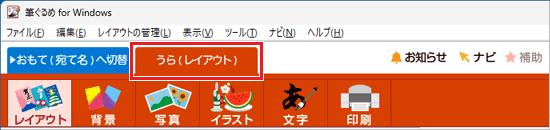 アドバイス
アドバイス「おもて(宛て名)」タブが選択されている場合は、「うら(レイアウト)へ切替」タブをクリックします。
- 「うら(レイアウト)」タブの「レイアウト」ボタンや「イラスト」ボタン、「文字」ボタン(または「文章差し込み」ボタン)などをクリックし、イラストや文章を編集して、レイアウトを作成します。
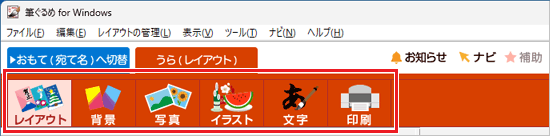
それぞれの操作方法については、次の項目をクリックしてご覧ください。
レイアウトを選択する
次の手順で、年賀状や暑中見舞い、白紙などのレイアウトを選択します。

お使いの環境によっては、表示される画面が異なります。
- 「レイアウト」ボタンをクリックします。
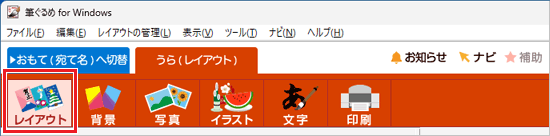
- 画面左側の一覧から使用するレイアウトの種類をクリックし、表示される一覧からお好みの項目をクリックします。
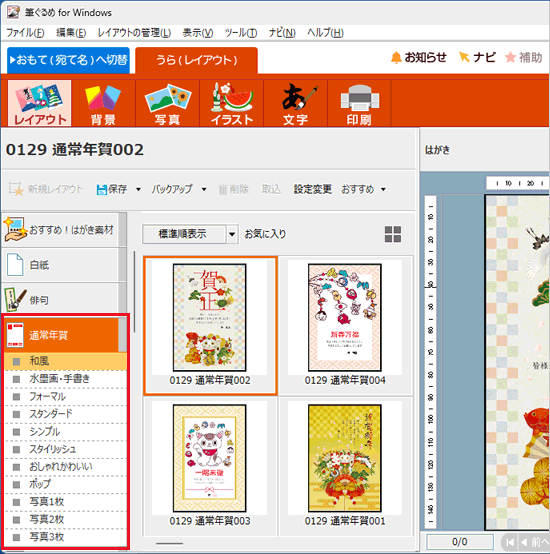 アドバイス
アドバイスレイアウトの種類によっては、項目の一覧は表示されません。
- レイアウトの一覧が表示されます。
お好みのレイアウトをクリックします。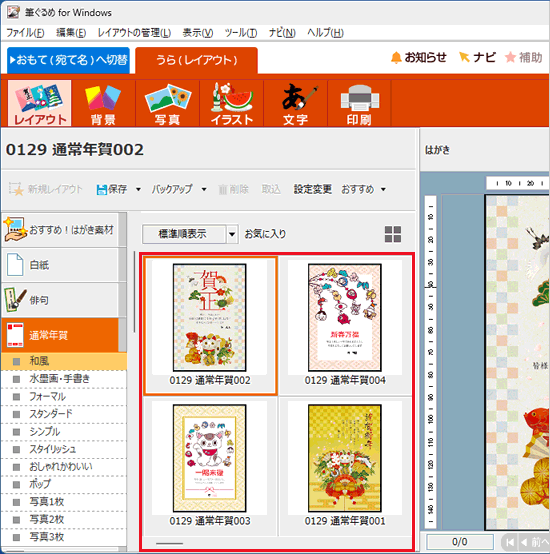
往復はがきを作成する場合、往信内容 / 返信内容のレイアウトは、はがきサイズで、用紙の向きが縦のものを選択してください。
「マイピクチャ」の画像を追加する
「マイピクチャ」にある画像(写真やイラストなど)は、かんたんな操作でレイアウトに追加できます。
手順は、次のとおりです。
- エクスプローラー上の「ピクチャ」フォルダーが、筆ぐるめでは「マイピクチャ」として表示されます。
- 「マイピクチャ」の画像を背景として使用する場合は、「筆ぐるめに画像を登録する」をご覧ください。

お使いの環境によっては、表示される画面が異なります。
- 「写真」ボタンをクリックします。
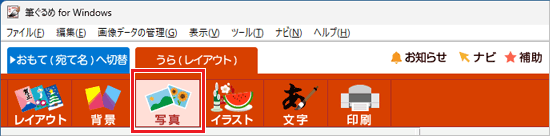
- 画面左側の一覧から「マイピクチャ」をクリックし、表示される一覧から画像が保存されている場所をクリックします。
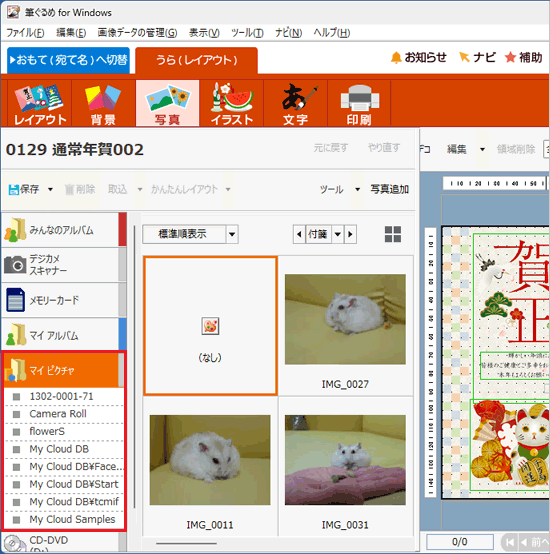
(「マイピクチャ(ピクチャ)」を選択した場合)アドバイス項目の一覧は、「マイピクチャ」内にフォルダーを作成しているときだけ表示されます。
なお、「マイピクチャ」に1000以上のフォルダーを作成しているときは、すべて表示されません。
表示されないフォルダーの画像は、「筆ぐるめに画像を登録する」の手順で登録してください。
1000以上のフォルダーが表示されない件は、筆ぐるめの提供元でも公開されています。
富士ソフト株式会社
製品についてのお問い合わせ | 筆ぐるめ
(「新規グループはいくつまで作れますか?」の項目) - 使用する画像を右クリックし、表示されるメニューから「写真を追加する」をクリックします。
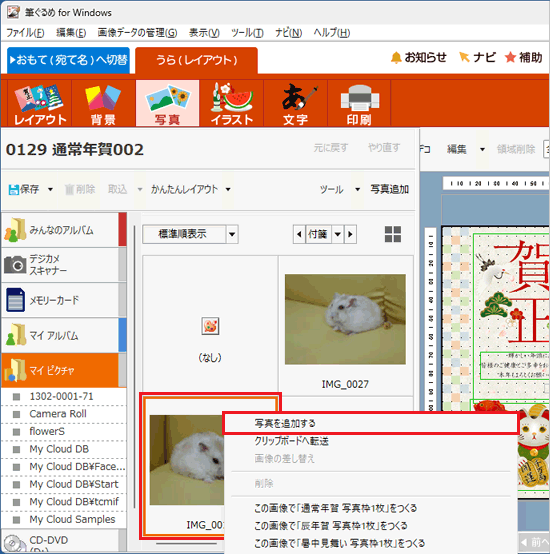 アドバイス
アドバイス「Exif Printプレビュー」が表示された場合は、「補正しない」ボタンをクリックします。
筆ぐるめに画像を登録する
パソコンに保存されている画像(写真やイラストなど)は、筆ぐるめに登録してから、レイアウトの背景やイラストとして使用します。
ここでは、例として、画像を背景として登録します。
画像をイラストとして登録する場合は、操作手順の「背景」を「イラスト」に読み替えて操作してください。

お使いの環境によっては、表示される画面が異なります。
- 「背景」ボタンをクリックします。
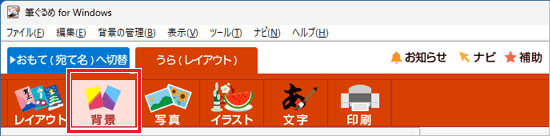
- 「取込」→「ファイルから取り込む」の順にクリックします。
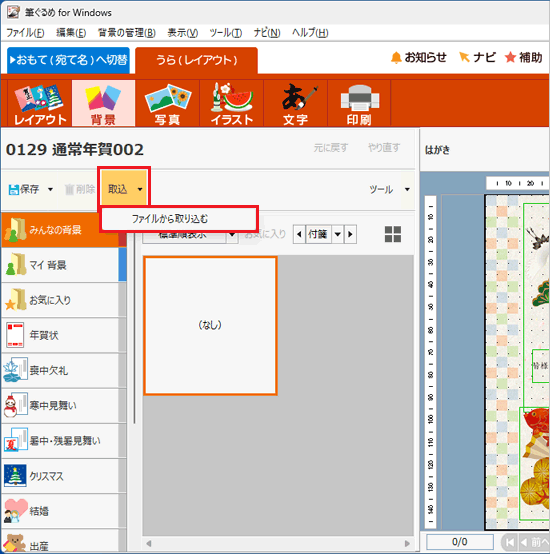 アドバイス
アドバイス「取込」がクリックできないときは、画面左側の一覧から、「みんなの背景」をクリックします。
- 「筆ぐるめ - 背景インポート」が表示されます。
表示される一覧から画像が保存されている場所をクリックします。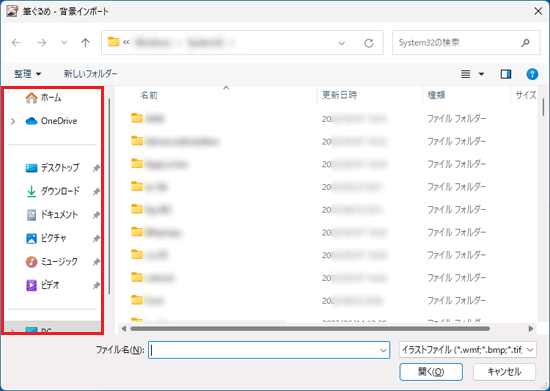 アドバイス
アドバイス「ファイルの場所」と表示された場合は、「
 」ボタンをクリックし、一覧から画像が保存されている場所をクリックします。
」ボタンをクリックし、一覧から画像が保存されている場所をクリックします。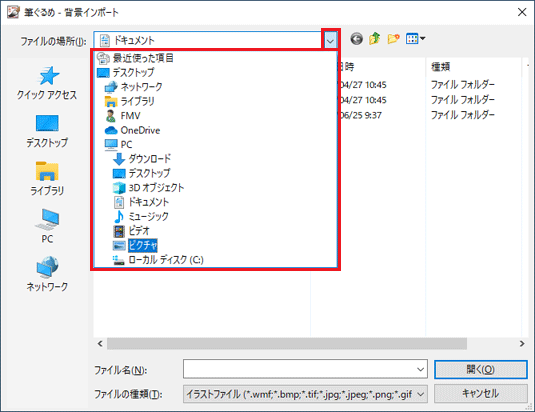
(「ピクチャ」を選択した場合) - 登録する画像をクリックし、「開く」ボタンをクリックします。
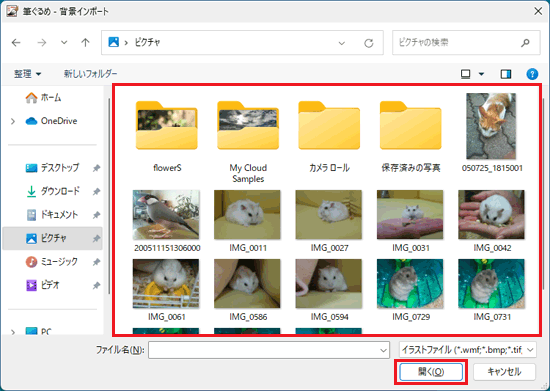 アドバイス
アドバイス- 「筆ぐるめ - 背景インポート」が終了した場合は、手順は以上で終了です。
- 複数の画像を登録する場合は、手順2.〜手順4.を繰り返します。
- 「筆ぐるめ - 背景インポート」が終了した場合は、手順は以上で終了です。
背景を変更する
次の手順で、背景を変更します。

お使いの環境によっては、表示される画面が異なります。
- 「背景」ボタンをクリックします。
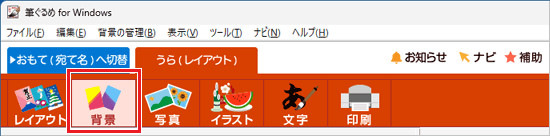
- 画面左側の一覧から使用する背景の種類をクリックし、表示される一覧からお好みの項目をクリックします。
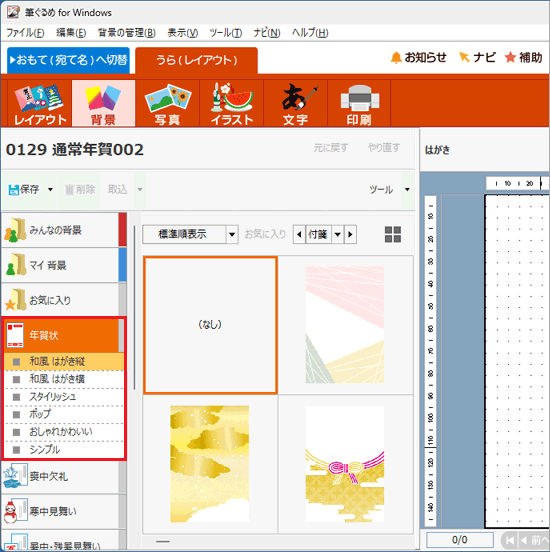 アドバイス
アドバイス- 背景の種類によっては、項目の一覧は表示されません。
- 「画像を登録する」で登録した画像を選択する場合は、画面左側の「みんなの背景」をクリックします。
- 背景の種類によっては、項目の一覧は表示されません。
- 背景の一覧が表示されます。
お好みの背景をクリックします。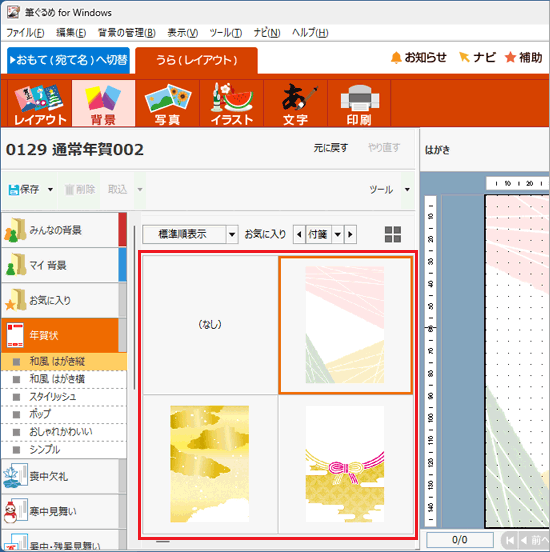
画像を追加する / 差し替える
写真やイラストなどの画像をレイアウトに追加、または差し替えます。
次の場合に応じた項目を確認してください。
追加する
次の手順で、画像を追加します。

お使いの環境によっては、表示される画面が異なります。
- 「イラスト」ボタンをクリックします。

- 画面左側の一覧から使用する画像の種類をクリックし、表示される一覧からお好みの項目をクリックします。
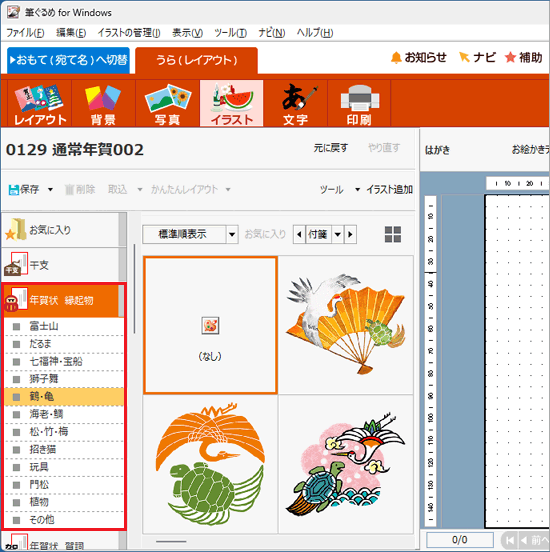 アドバイス
アドバイス- 画像の種類によっては、項目の一覧は表示されません。
- 「画像を登録する」で登録した画像を選択する場合は、画面左側の「みんなのイラスト」をクリックします。
- 画像の種類によっては、項目の一覧は表示されません。
- 追加したい画像をドラッグし、マウスポインターを画面右側のプレビューまで移動します。
目的の場所までマウスポインターを動かしたら、マウスのボタンから指を離します。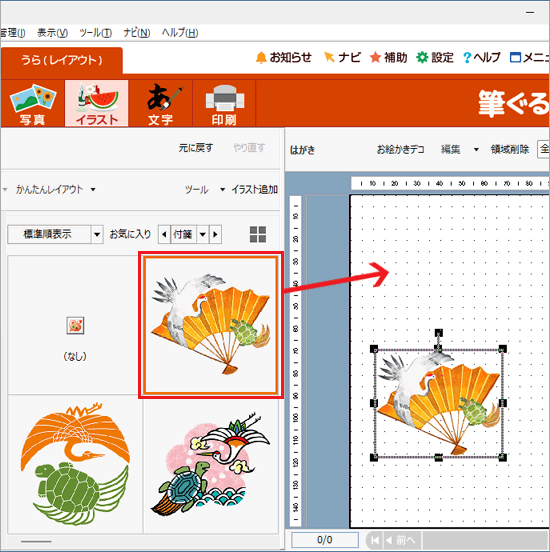 アドバイス
アドバイス- 「ドラッグ」とは、マウスのボタンを押したままマウスを動かし、マウスポインターを目的の場所に移動させる操作です。
- 「Exif Printプレビュー」が表示された場合は、「補正しない」ボタンをクリックします。
- 「ドラッグ」とは、マウスのボタンを押したままマウスを動かし、マウスポインターを目的の場所に移動させる操作です。
差し替える
次の手順で、画像を差し替えます。

お使いの環境によっては、表示される画面が異なります。
- 「イラスト」ボタンをクリックします。
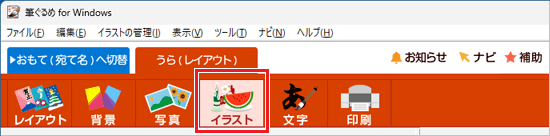
- 画面右側のプレビューから、差し替えたい画像をクリックします。
差し替えたい画像に、黒い点の付いた外枠が表示されます。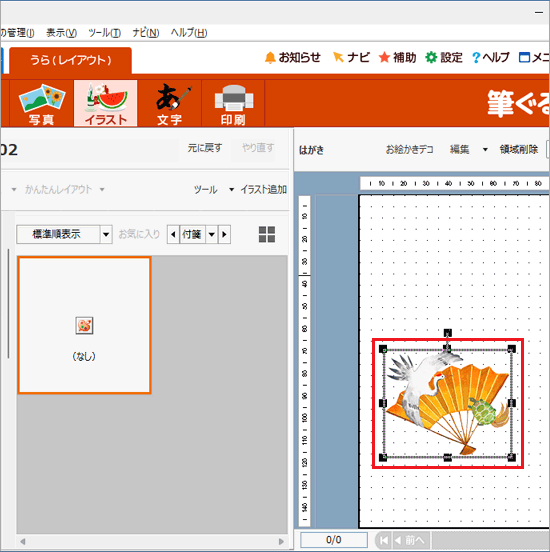
- 画面左側の一覧から使用する画像の種類をクリックし、表示される一覧からお好みの項目をクリックします。
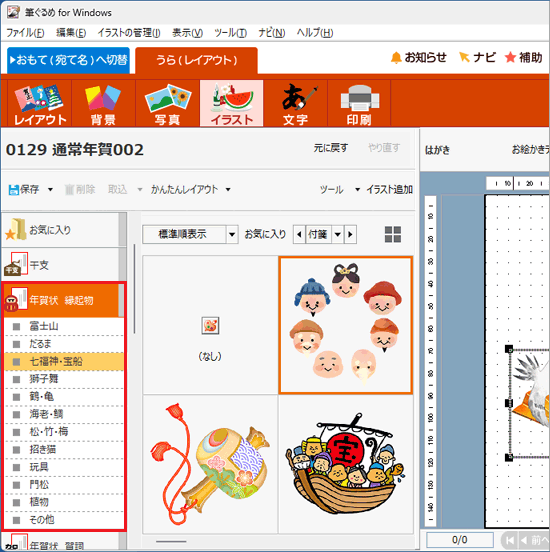
- 画像の一覧から、差し替える画像をダブルクリックします。
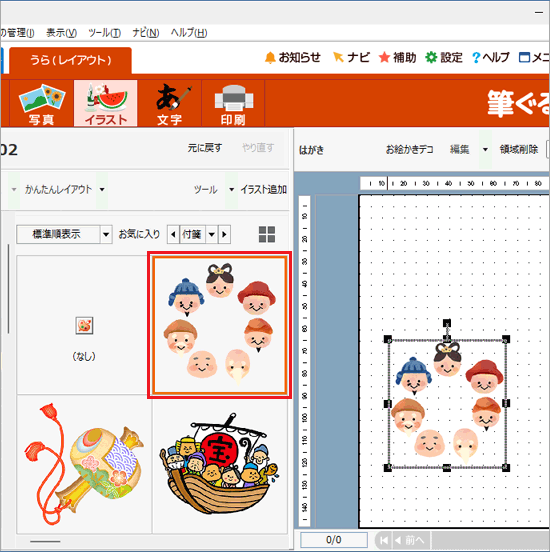
文章を編集する
レイアウトの文章をお好みで編集します。
次の場合に応じた項目を確認してください。
文章を追加する
次の手順で、文章を追加します

お使いの環境によっては、表示される画面が異なります。
- 「文字」ボタン(または「文章差し込み」ボタン)をクリックします。
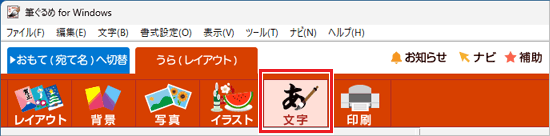
- 文章入力画面が表示されます。
「新規文章」をクリックします。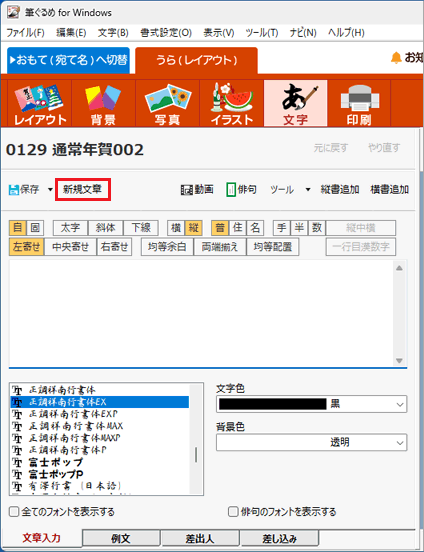 アドバイス
アドバイス「文章入力後、「縦書追加」または「横書追加」ボタンをクリックしてください。」と表示された場合は、「OK」ボタンをクリックします。
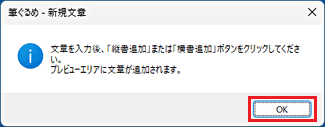
- 文章の入力欄に、お好みの文章を入力します。
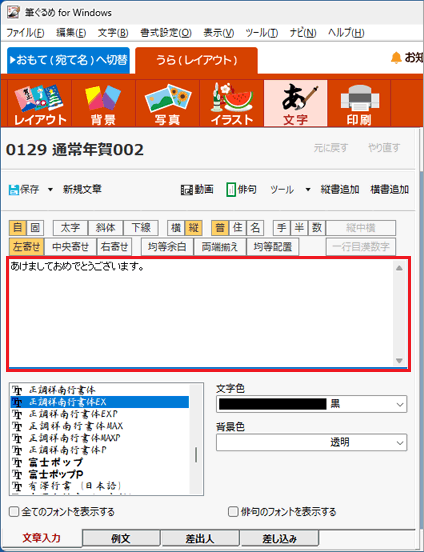
- 「縦書追加」または「横書追加」をクリックします。
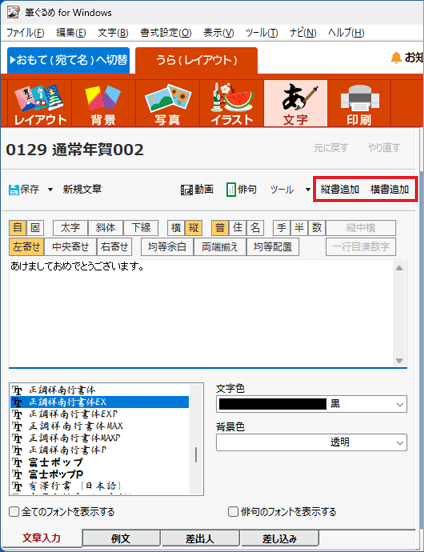
文章を修正する
次の手順で、文章を修正します。

お使いの環境によっては、表示される画面が異なります。
- 「文字」ボタン(または「文章差し込み」ボタン)をクリックします。
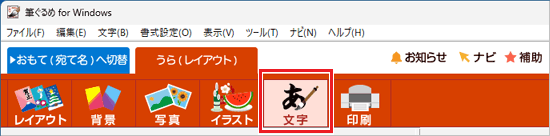
- 文章入力画面が表示されます。
画面右側のプレビューから、修正する文章をクリックします。
修正する文章に、黒い点の付いた外枠が表示されます。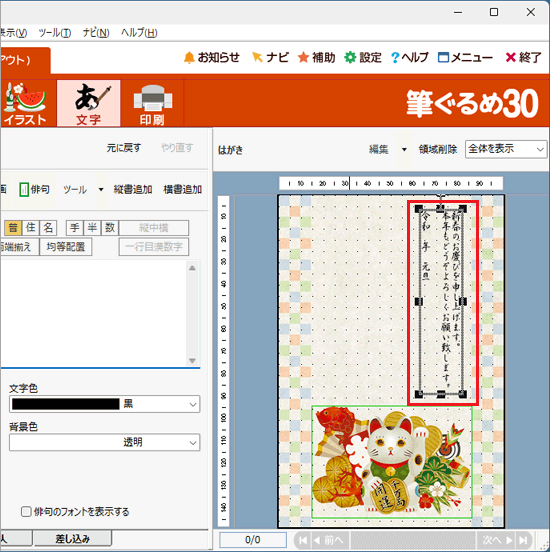
(「筆ぐるめ 30」の画面例) - 文章の入力欄をお好みで修正します。
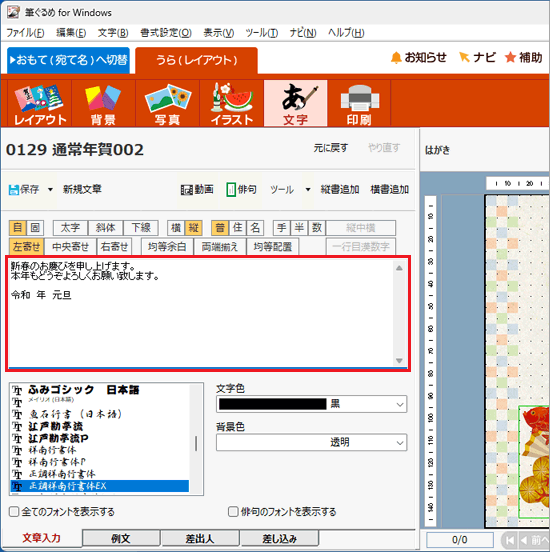
例文を使用する
次の手順で、筆ぐるめの例文を使用します。

お使いの環境によっては、表示される画面が異なります。
- 「文字」ボタン(または「文章差し込み」ボタン)をクリックします。
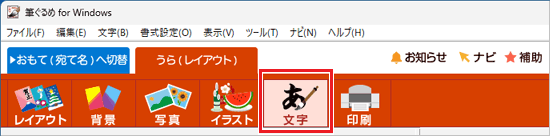
- 画面右側のプレビューから、差し替える文章をクリックします。
差し替える文章に、黒い点の付いた外枠が表示されます。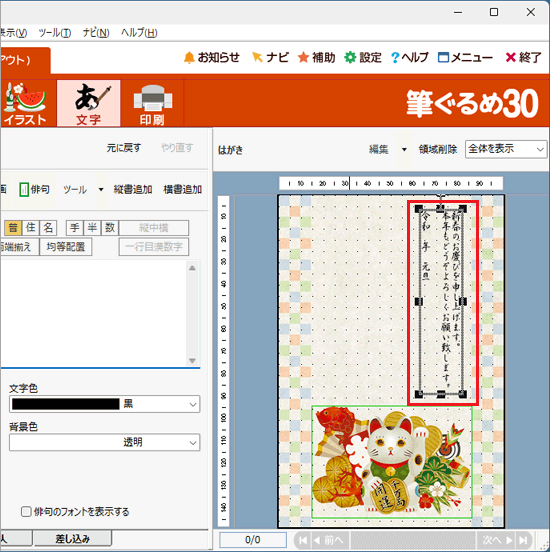
(「筆ぐるめ 30」の画面例) - 文章入力画面が表示されます。
画面下部の「例文」タブをクリックします。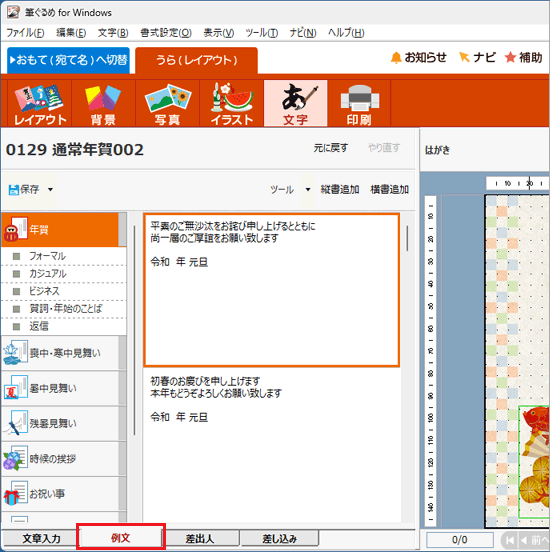
- 画面左側の一覧から使用する例文の種類をクリックし、表示される一覧からお好みの項目をクリックします。
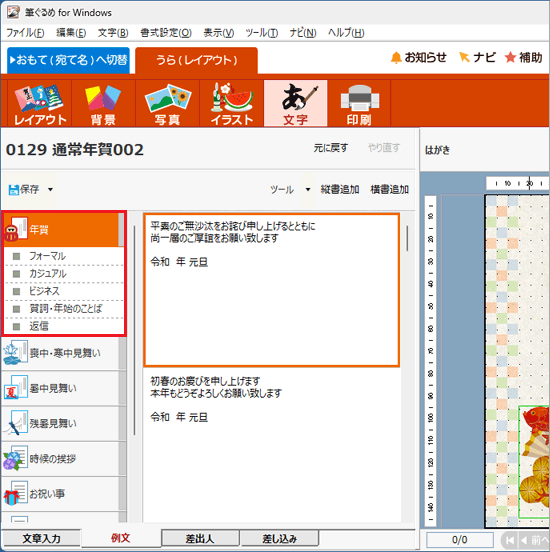 アドバイス
アドバイス例文の種類によっては、項目の一覧は表示されません。
- 画面左側の一覧から、お好みの例文をダブルクリックします。
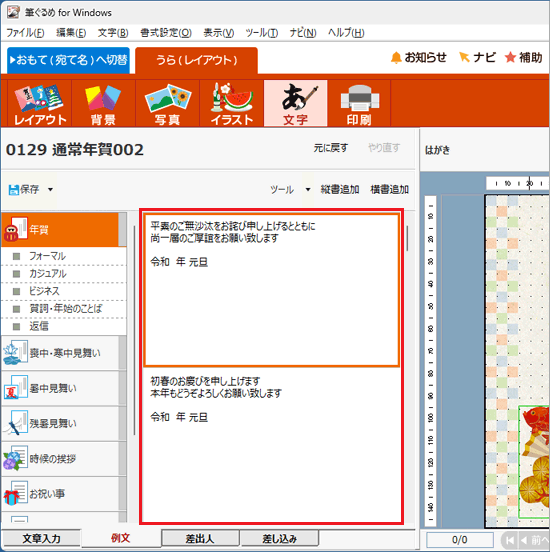
- 「文章入力」タブをクリックします。
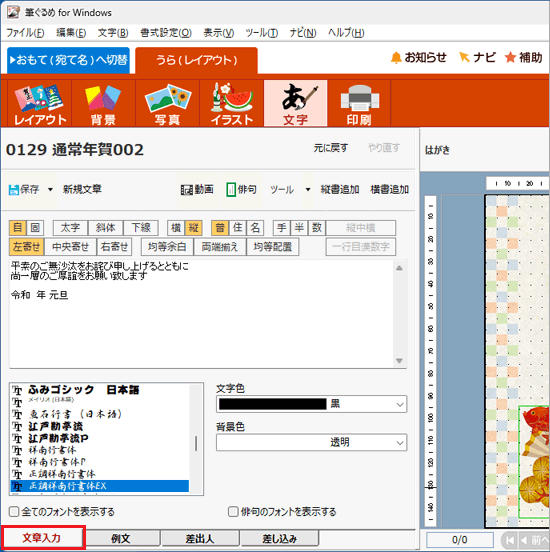
- 文章入力画面に戻ります。
文章の入力欄をお好みで編集します。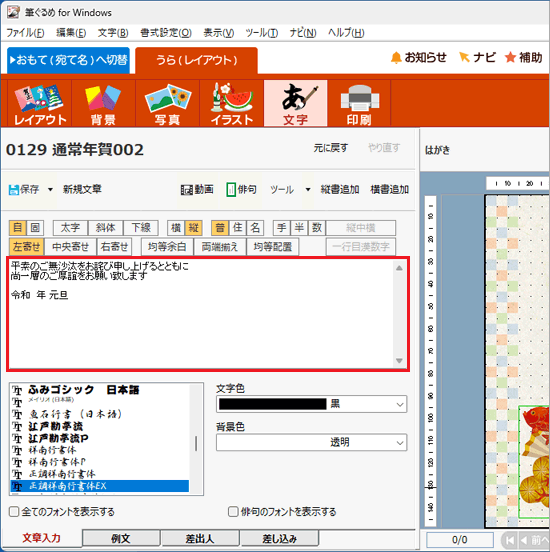
フォントを変更する
文章のフォントは、文章入力欄の下にある一覧から、お好みのフォントの種類、文字色、背景色をクリックして変更します。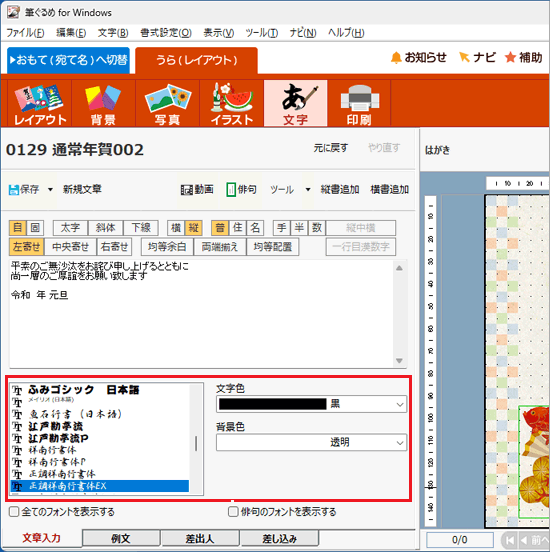
筆ぐるめのバージョンによっては、一覧の下に選択したフォントの見本が表示されます。
フォントの見本が表示されていない場合は、画面右側のプレビューで、選択したフォントを確認してください。
大きさや位置を変更する
文章や画像は、お好みの大きさや位置に変更できます。
次の場合に応じた項目を確認してください。
大きさを変更する
次の手順で、文章または画像の大きさを変更します。

お使いの環境によっては、表示される画面が異なります。
- 「背景」ボタン、「写真」ボタン、「イラスト」ボタン、または「文字」ボタン(または「文章差し込み」ボタン)のいずれかをクリックします。
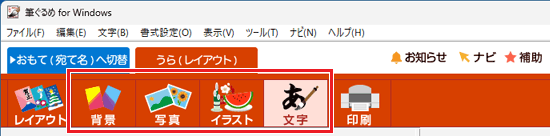
- 大きさを変更する文章または画像をクリックし、外枠にある黒い点にマウスポインターをあわせます。
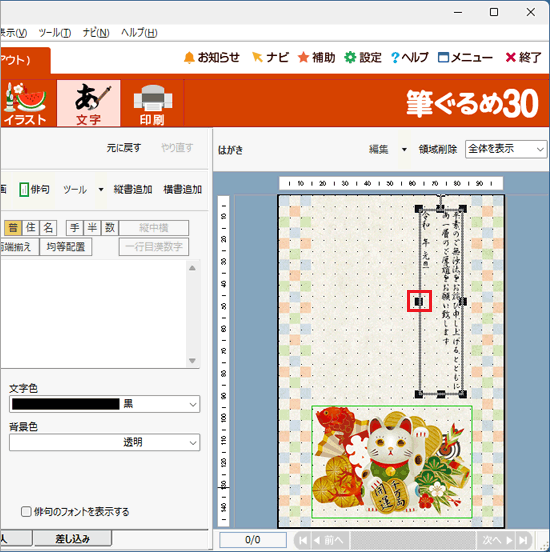
(「筆ぐるめ 30」の画面例:左側中央の黒い点をマウスポインターを合わせた場合) - 黒い点をドラッグし、文章または画像をお好みの大きさに変更します。
お好みの大きさに変更されたら、マウスのボタンから指を離します。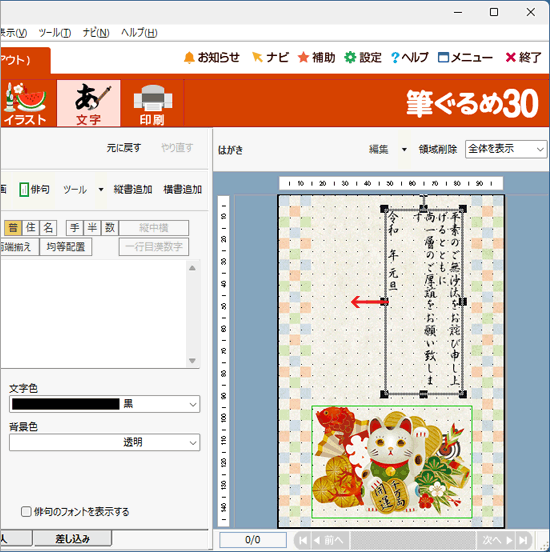
(「筆ぐるめ 30」の画面例)アドバイス「ドラッグ」とは、マウスのボタンを押したままマウスを動かし、マウスポインターを目的の場所に移動させる操作です。
位置を変更する
次の手順で、文章または画像の位置を変更します。

お使いの環境によっては、表示される画面が異なります。
- 「背景」ボタン、「写真」ボタン、「イラスト」ボタン、または「文字」ボタン(または「文章差し込み」ボタン)のいずれかをクリックします。
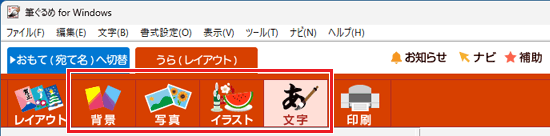
- 画面右側のプレビューから、変更する文章または画像をドラッグし移動します。
目的の場所まで動かしたら、マウスのボタンから指を離します。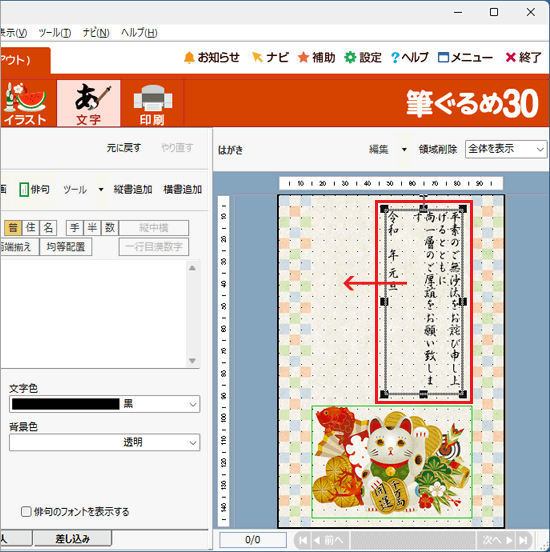
(「筆ぐるめ 30」の画面例)アドバイス「ドラッグ」とは、マウスのボタンを押したままマウスを動かし、マウスポインターを目的の場所に移動させる操作です。
領域(画像や文章など)を削除する
次の手順で、レイアウトの領域(画像や文章など)を削除します。

お使いの環境によっては、表示される画面が異なります。
- 「写真」ボタン、「イラスト」ボタン、「文字」ボタン(または「文章差し込み」ボタン)のいずれかをクリックします。
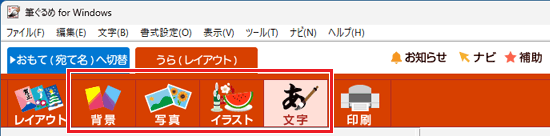
- 画面右側のプレビューから、削除する領域をクリックします。
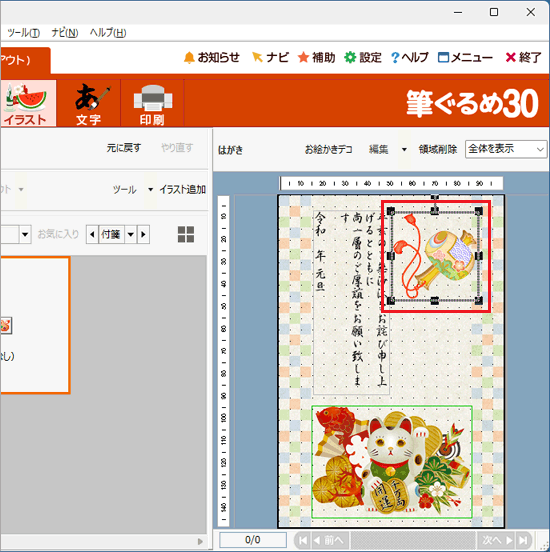
(「筆ぐるめ 30」の画面例) - 削除する領域に黒い点の付いた枠が表示されます。
「領域削除」をクリックします。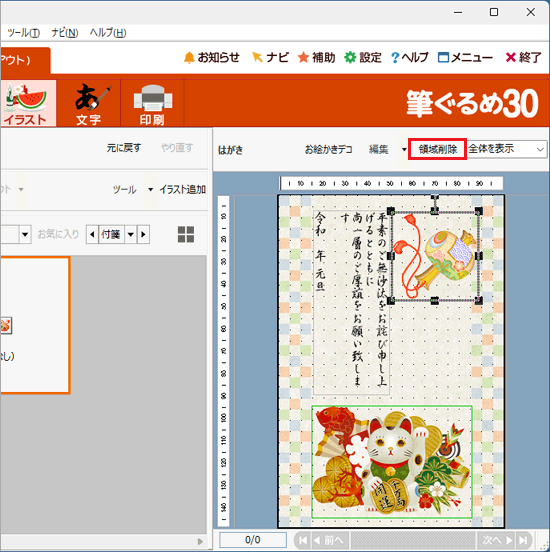
(「筆ぐるめ 30」の画面例)
印刷する
作成したレイアウトを印刷するときは、「印刷」ボタンをクリックして、印刷に必要な設定をします。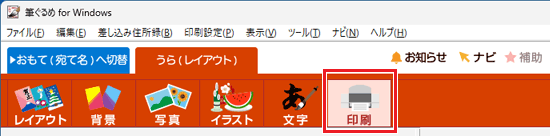
レイアウトを印刷する方法は、次のQ&Aをご覧ください。 [筆ぐるめ 24〜32] はがきに印刷する方法を教えてください。
[筆ぐるめ 24〜32] はがきに印刷する方法を教えてください。 [筆ぐるめ 20〜23] はがきに印刷する方法を教えてください。
[筆ぐるめ 20〜23] はがきに印刷する方法を教えてください。
提供元の富士ソフト社のホームページでは、Q&Aや操作ガイド、動画などで使い方をご案内しています。
富士ソフト株式会社
ユーザーサポート │ 筆ぐるめ



